愛調(diào)音免注冊碼版是一款優(yōu)秀的電腦聲卡調(diào)試軟件���。該軟件更新以后增加了雙通道防卡麥功能,一條通道用來播放音樂和直播伴奏,另外一條系統(tǒng)用來防止卡麥�,完美支持創(chuàng)新聲卡、雅馬哈聲卡等不同的聲卡��。

【功能特點】
1����、專業(yè)客服在線解疑
使用過程中遇到問題
隨時都有客服幫你解答
不會讓你摸不著頭腦
2、雙通道防卡麥
獨家內(nèi)置了雙通道防卡麥功能
一條普通通道用來播放音樂和直播伴奏
另一條通道用來連麥防止卡麥
3���、完美兼容Window和ASIO接口可以打開Windows音頻接口和steinberg的ASIO接口
兩者可以自由切換互不干擾
兩個接口都是超低延遲
4�、兼容所有聲卡
無論你是創(chuàng)新聲卡 雅馬哈聲卡 還是電腦自帶的Realtek聲卡
愛調(diào)音都完美兼容
無論你換什么聲卡音效都可以通用

【溫馨提示】
1�����、選擇好你自己的設備
比如我的設備是電腦自帶的Realtek聲卡����, 我就在輸入輸出里面都選擇我的這個設備���。
有的人可能沒用過類似的軟件���, 我這里啰嗦一下, 就是你選擇的輸入輸出設備就是你話筒插在哪個設備上, 耳機插在哪個設備上就選哪個����, 不能選錯了,選錯就肯定沒有聲音���。
2����、高級用戶可以選擇ASIO接口
愛調(diào)音提供了兩種接口�, 普通玩家就選擇[Win接口]就行, 這是最常見的接口�, 比較容易使用。
高級用戶可以選擇[ASIO接口]�, 這是高保真低延遲的接口, 但是有的聲卡沒有帶這樣的接口��, 可能就用不了���,上面的Win接口是所有聲卡都有的����。
選擇了ASIO接口之后���, 要確認自己的設備插在電腦上了�, 不然打開ASIO設備肯定失敗。
如果確認設備連接好了電腦�����,但是也打開引擎失敗����,就把你的ASIO驅(qū)動設置為48000采樣率,再打開試試��。
3�、打開音效引擎
這個就是音效引擎開關, 選擇好設備之后就打開這個開關����,正常情況下打開成功���, 開關按鈕就會變成綠色��。這時候你就可以使用啦��。
4�、打開監(jiān)聽等開關
大家看到上面4個開關,分別是什么意思呢����?
耳返 - 就是你話筒說話的聲音,在耳機里同時能聽到
立體聲混音 - 就是把你在酷狗播放的音樂讓錄音軟件錄進去���,在直播的時候就是讓網(wǎng)友聽見你播放的歌曲
消除人聲 - 這是消除歌曲中人聲的意思�����, 作用是把歌曲里人聲消除了之后����,當做伴奏���,然后你在話筒里唱�,合成一首歌
閃避 - 就是當你在話筒說話的時候�,你播放的音樂聲自動變小,閃避掉了
這樣講大家懂了吧����,使用的時候根據(jù)自己的需要,選擇這幾個開關
5�����、調(diào)節(jié)音量
這幾個音量旋鈕,分別是調(diào)節(jié)各個環(huán)節(jié)的音量的:
音樂 - 調(diào)節(jié)你播放的音樂的音量�, 當然你也可以在酷狗等播放器里面調(diào)節(jié),還有系統(tǒng)右下角小喇叭里面調(diào)節(jié)都是可以的
不混音 - 這是調(diào)節(jié)不混音設備的音量����, 不混音設備是在連麥防卡麥的時候需要選擇的,不會使用可以咨詢客服
麥克 - 就是調(diào)節(jié)你麥克風的音量
監(jiān)聽 - 就是調(diào)節(jié)你耳機的音量
錄音 - 就是調(diào)節(jié)錄進去聲音的音量�,比如你要控制直播的時候,網(wǎng)友最終聽到的聲音大小�����,可以用這個
大家使用的時候可以根據(jù)自己的情況����,把各個音量調(diào)節(jié)到一個合適的大小,聽起來舒適就可以�。
6、選擇音效
大家用鼠標點擊每個音效分類����,然后在右側單擊音效就可以加載相應的效果啦����。加載之后���,上面的當前音效那里,會顯示你當前使用的音效��。
右側音效編輯區(qū)也會顯示當前音效的編輯器內(nèi)容����。
7、編輯效果
大家看到界面中右側這個區(qū)域就是用來編輯音效的����,你也可以自己DIY音效啦。
把左邊列表中的音效����,用鼠標拖動到右側,然后用連線連起來���,像上面一樣�����,就可以啦��。雙擊每個音效塊���,可以彈出調(diào)節(jié)參數(shù)的界面�。調(diào)節(jié)好了就點左上角的保存按鈕�。


 愛調(diào)音注冊碼破解版 V1.1 免費版
愛調(diào)音注冊碼破解版 V1.1 免費版









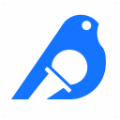






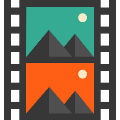
 Windows自帶錄音機 V1607 Win10版
Windows自帶錄音機 V1607 Win10版 FXSound Enhancer V13.028 免費漢化版
FXSound Enhancer V13.028 免費漢化版 語音合成助手電腦版 V1.2.4 官方最新版
語音合成助手電腦版 V1.2.4 官方最新版 MP3合并器 V2022 官方最新版
MP3合并器 V2022 官方最新版 MP3剪切器 V2.6 綠色特別版
MP3剪切器 V2.6 綠色特別版 網(wǎng)易云音樂播放器
網(wǎng)易云音樂播放器 LX Music Desktop
LX Music Desktop 全能王音頻處理大師
全能王音頻處理大師 MP3剪切合并大師
MP3剪切合并大師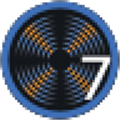 iZotope RX 7
iZotope RX 7 FooBox
FooBox iZotope RX8
iZotope RX8 listen1音樂播放器
listen1音樂播放器 GoldWave
GoldWave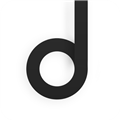 魔音Morin最新版
魔音Morin最新版 AIMP播放器
AIMP播放器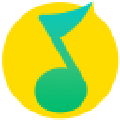 QQ音樂PC客戶端
QQ音樂PC客戶端 Soso Music
Soso Music 酷我音樂電腦版
酷我音樂電腦版 酷狗音樂電腦版
酷狗音樂電腦版 小紅花音效助手
小紅花音效助手 森然音頻電腦版
森然音頻電腦版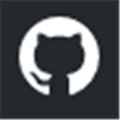 Unlock Music
Unlock Music 無瑕音頻變調(diào)變速器
無瑕音頻變調(diào)變速器 千千靜聽電腦版
千千靜聽電腦版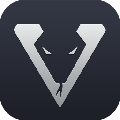 VIPER HiFi
VIPER HiFi Sports Sounds Pro
Sports Sounds Pro 九愛音頻音效助手
九愛音頻音效助手 Ehshig最新版本
Ehshig最新版本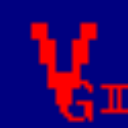 Vogone2
Vogone2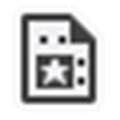 Audio Router
Audio Router Trakto
Trakto ATF DSP PC-Tool
ATF DSP PC-Tool 先鋒2000模擬打碟機
先鋒2000模擬打碟機 百變電音
百變電音